-
searchindexer,小编告诉你怎么彻底禁用searchindexer.exe进程
- 2018-08-29 13:48:08 来源:windows10系统之家 作者:爱win10
使用电脑过程中总是弹出一个SearchIndexer.exe的错误提示,如果在玩游戏的时候出现,导致游戏不能正常运行。这个应用程序可能跟搜索有关,没用过啊!那么怎么彻底禁用呢?下面,小编给大家讲解彻底禁用searchindexer.exe进程。
searchindexer是啥?类似于搜索的程序吧,不过很多用户都不会去使用该功能,有些多余了,但是当电脑开启的时候,该这个进程就开始运行了,还特吃内存,该怎样将其彻底禁用呢?下面,小编给大家分享彻底禁用searchindexer.exe进程的解决经验。
怎么彻底禁用searchindexer.exe进程
打开电脑开始菜单中的运行
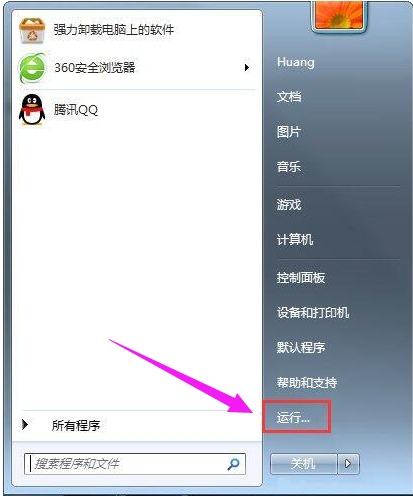
程序进程系统软件图解1
输入命令:services.msc。
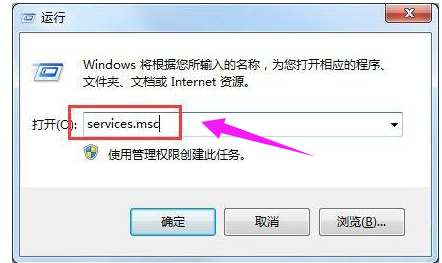
进程系统软件图解2
从Windows服务列表中,找到Windows Search。
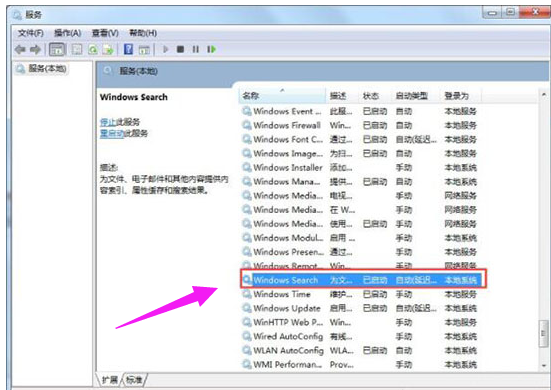
搜索系统软件图解3
选中Windows Search服务后,点击左上角的“停止”按钮。
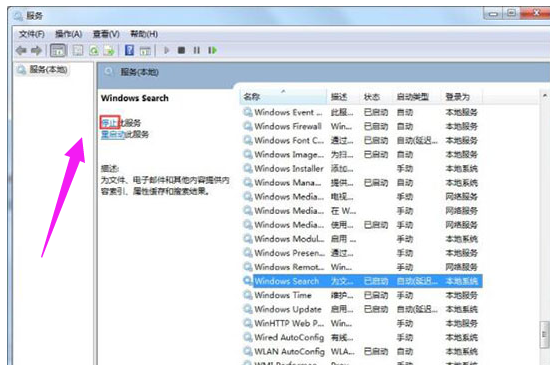
搜索系统软件图解4
这时即可立即临时关闭Windows Search了,然后右击Windows Search,点击“属性”。
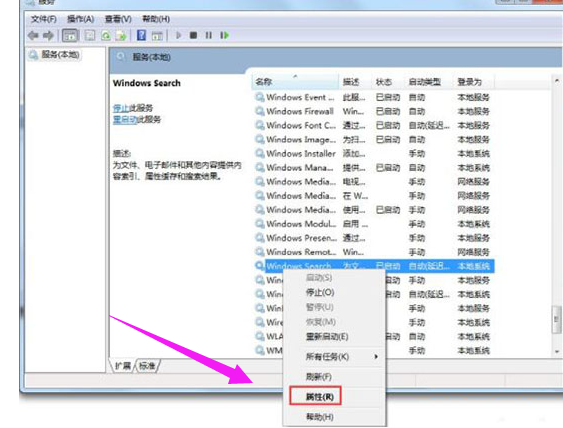
searchindexer系统软件图解5
将其设为已禁用。这样下次开机后,这个Windows Search服务就不会自动启动了。
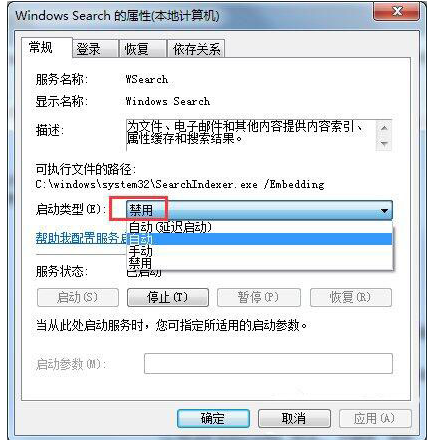
程序进程系统软件图解6
以上就是彻底禁用searchindexer.exe进程的解决经验。
猜您喜欢
- Win7系统怎么关闭防火墙图文教程..2015-04-22
- 宏基windows7 32位最新下载2016-12-05
- 32 win8.1专业版最新下载2016-12-31
- 一键重装深度xp系统图文介绍..2016-09-28
- win10不能玩网页游戏怎么解决..2017-05-08
- 如何有效解决Win7系统中U盘拒绝访问图..2015-04-26
相关推荐
- 深度技术win10这么安装 2017-01-22
- win7系统右下角三角形隐藏图标如何恢.. 2014-12-30
- 系统之家windows10专业版下载介绍.. 2016-11-12
- 电脑用u盘装win7系统详细步骤.. 2022-12-15
- 简述windows7旗舰版怎么激活的步骤.. 2022-08-03
- 一键笔记本系统重装教程 2016-10-26





 系统之家一键重装
系统之家一键重装
 小白重装win10
小白重装win10
 雨林木风win10系统下载32位专业版v201803
雨林木风win10系统下载32位专业版v201803 雨林木风ghost XP3无死机流畅版v2023.04
雨林木风ghost XP3无死机流畅版v2023.04 系统之家Ghost Win8 64位专业版下载v201803
系统之家Ghost Win8 64位专业版下载v201803 深度技术ghost Xp Sp3 专业装机版1809
深度技术ghost Xp Sp3 专业装机版1809 电脑公司 ghost xp sp3 流畅教育版 v2023.04
电脑公司 ghost xp sp3 流畅教育版 v2023.04 深度技术Ghos
深度技术Ghos 雨林木风2014
雨林木风2014 雨林木风 Gho
雨林木风 Gho 魔法猪系统重
魔法猪系统重 文件备份软件
文件备份软件 比价袋 v1.0.
比价袋 v1.0. 壁虎浏览器 v
壁虎浏览器 v IE守护天使sa
IE守护天使sa CSND免积分下
CSND免积分下 千千静听v7.0
千千静听v7.0 招财牛省钱浏
招财牛省钱浏 粤公网安备 44130202001061号
粤公网安备 44130202001061号